مراحل نصب آیاپس
برای نصب آیاپس باید مراحل زیر را به ترتیب انجام دهید:
1. ابتدا از طریق مرورگر سافاری آیفون خود وارد سایت آی اپس شوید
2. سپس روی گزینه دانلود آی اپس یزنید
3. حالا در صفحه ویترین آیکون Share را لمس کنید
4. گزینه Add to Home Screen را انتخاب نمایید
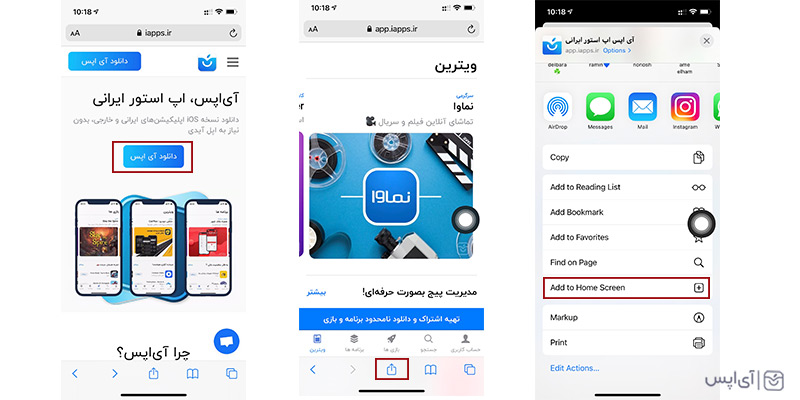
5. در صفحهی پیش رو آی اپس را انتخاب کنید
6. حالا به هوم اسکرین بروید و روی آیکون برنامه بزنید
7. شماره همراه خود را وارد کنید
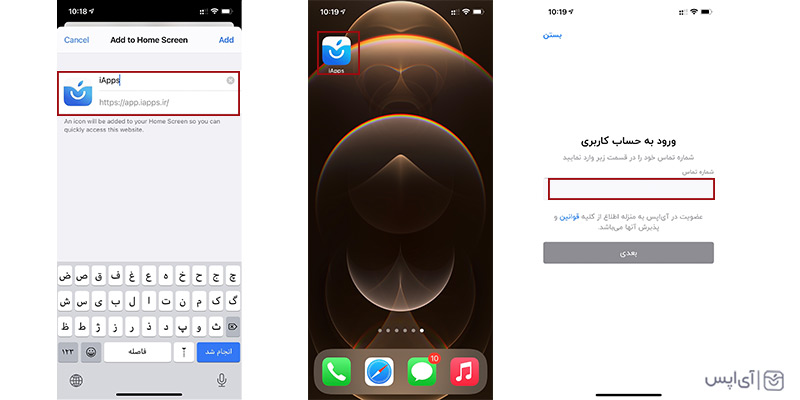
8. کد تاییدی که برایتان ارسال شده را وارد کنید تا وارد حساب کاربریتان شوید
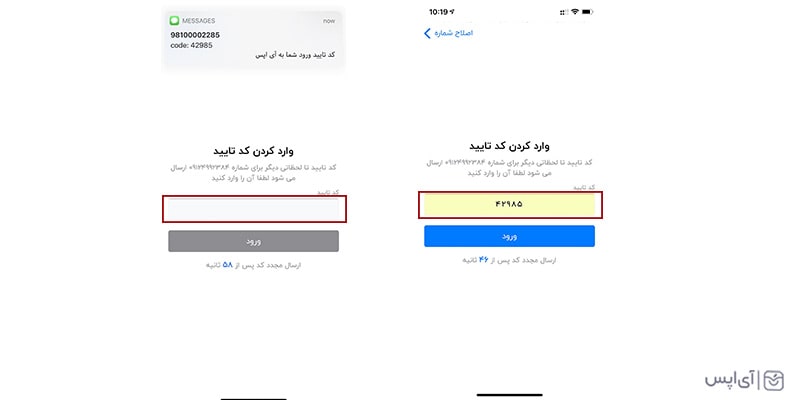
ویدیو مراحل نصب آیاپس
با انجام مراحل بالا شما میتوانید به راحتی آی اپس را روی آیفون خود دانلود و نصب کنید، اما اگر در انجام مراحل سوالی برایتان پیش آمد و یا نیاز به راهنمایی داشتید، میتوانید با پشتیبانی تماس بگیرید تا کارشناسان ما شما را راهنمایی کنند.
پس از دریافت اشتراک برای دانلود کردن برنامهها، باید آیاپس کیت را نصب کنید. لینک مقاله: مراحل نصب آیاپس کیت
راههای ارتباط با پشتیبانی:





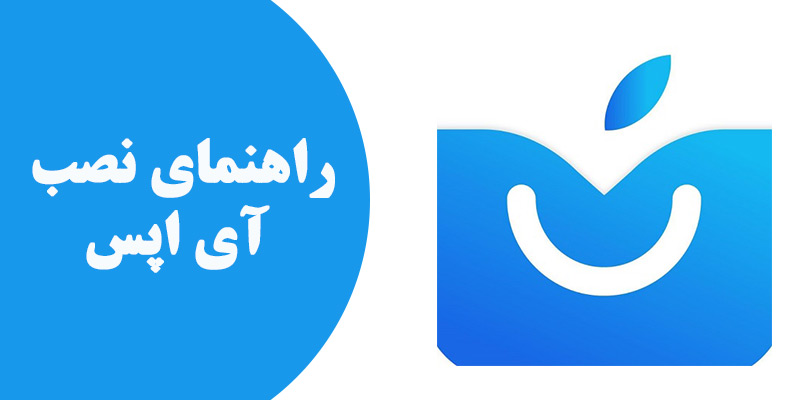


















از همه لحاظ عالی
با سلام و ایام خوش
من حق اشتراک را پرداخت و ای اپس را نصب نمودم.
برای نصب نرم افزارهای مورد نظرم ( از قبیل ایتا، بلد و …) فقط گزینه اینترپرایز فعال بود که نصب نمودم.
اما سامانه های اشاره شده فعال نمی شود و پیغام می دهد مورد اعتماد اپل نمی باشند.
می خواستم اگر امکان داشته باشد، راهنمایی نمایید.
ممنون
سلام دوست عزیز،
برای تراست کردن بعد از نصب خود آیاپس، باید آیاپس کیت را هم نصب کنین. پس از آن مراحل زیر رو طی کنین:
۱-وارد تنظیمات – Settings گوشی خود شوید
۲-به قسمت General بروید
۳-وارد بخش Device Management شوید
۴-گزینه Siri Tech Universal Inc را انتخاب کنید
۵-روی آپشن Trust Siri & Tech Universal Inc بزنید
۶-حالا گزینه Trust را انتخاب کنید
همانطور که مشاهده میکنید آیاپس کیت به همین راحتی در گوشی شما Trust شد و الان میتونین برنامههای دلخواهتون رو دانلود کنین.
اگر باز هم به مشکل برخوردید با پشتیبانی تماس بگیرید تا شما رو راهنمایی کنن:
☎️ ۰۲۱۹۱۰۰۲۲۸۵
عالیه
سلام حمید عزیز،
مرسی از نظر مثبتتون
سلام
من اومدم ایتا نصب کنم هزینشم پرداخت کردم وسط نصب میزنه شناسایی نشد
با پشتیبانی هم تماس میگیرم کسی پاسخگو نیست
سلام محسن عزیز،
قبل دانلود هر اپلیکیشنی باید آیاپس کیت رو از داخل استور روی گوشیتون نصب کنین. بعد از نصب آیاپس کیت حتما مراحل زیر رو طی کنین:
۱-وارد تنظیمات – Settings گوشی خود شوید
۲-به قسمت General بروید
۳-وارد بخش Device Management شوید
۴-گزینه Siri Tech Universal Inc را انتخاب کنید
۵-روی آپشن Trust Siri & Tech Universal Inc بزنید
۶-حالا گزینه Trust را انتخاب کنید
همانطور که مشاهده میکنید آیاپس کیت به همین راحتی در گوشی شما Trust شد و الان میتونین برنامههای دلخواهتون رو دانلود کنین.
اگر باز هم به مشکل برخوردید با پشتیبانی تماس بگیرید تا شما رو راهنمایی کنن:
☎️ ۰۲۱۹۱۰۰۲۲۸۵
سلام من برنامه نصب کردم ولی میپره بیرون
سلام رضای عزیز،
لطفا این مورد رو با پشتیبانی مطرح کنین تا شما رو راهنمایی کنن.
☎️ ۰۲۱۹۱۰۰۲۲۸۵
سلام وقت بخیر
برای نصب آاپس کیت گوشی ,من تو قسمت General,گزینه Device management ندارم باید چیکار کنم؟
سلام محدثه عزیز،
بعد از دریافت آیاپس باید آیاپس کیت رو از داخل خود استور نصب کنین و بعد مراحل زیر رو طی کنین :
۱-وارد تنظیمات – Settings گوشی خود شوید
۲-به قسمت General بروید
۳-وارد بخش Device Management شوید
۴-گزینه Siri Tech Universal Inc را انتخاب کنید
۵-روی آپشن Trust Siri & Tech Universal Inc بزنید
۶-حالا گزینه Trust را انتخاب کنید
همانطور که مشاهده میکنید آیاپس کیت به همین راحتی در گوشی شما Trust شد و الان میتونین برنامههای دلخواهتون رو دانلود کنین.
اگر باز هم به مشکل برخوردید با پشتیبانی تماس بگیرید تا شما رو راهنمایی کنن:
☎️ ۰۲۱۹۱۰۰۲۲۸۵
سلام وقتتون بخیر ببخشید من اشتراک ای اپس رو خرید کردم اما الان که میخوام وارد ای اپس بشم دوباره میاد که استراک بگیرم باید چیکار کنم!؟
سلام نسترن عزیز،
لطفا این مورد رو با پشتیبانی مطرح کنین تا شما رو راهنمایی کنن.
☎️ ۰۲۱۹۱۰۰۲۲۸۵
سلام دوست عزیز،
موندن برنامهای که دانلود کردین روی حالت Waiting به خاطر اینترنت هستش. اگه دیدین که این مشکل با تغییر اینترنتتون تغییر نکرد، حتما با پشتیبانی تماس بگیرین:
☎️ ۰۲۱۹۱۰۰۲۲۸۵